Temalar'la slaytlarınıza renk ve tasarım ekleme
PowerPoint, eşgüdümlü renk şemaları, arka planlar, yazı tipi stilleri ve yer tutucu yerleşimleri içeren, çeşitli tasarım temaları sunar.
Not: Microsoft 365 abonelerine sunulan Tasarım Fikirleri düğmesini kullanma hakkında bilgi edinmek istiyor olabilirsiniz. PowerPoint Designer ile çalışmak hakkında bilgi edinin.

Deneyin!
-
Dosya > Yeni'yi kullanarak yeni sunu başlatırken bir tema seçin.
Bu yerleşik temalar geniş ekran (16:9) ve standart ekran (4:3) sunularına çok uygundur. Slayt boyutunu değiştirmek için bkz. Slaytlarınızın boyutunu değiştirme.
-
Sunulmuşsa, bir renk çeşitlemesi belirleyin ve ardındanOluştur’u seçin.
Fikrinizi değiştirirseniz, daha sonra istediğiniz zaman Tasarım sekmesinden temayı veya değişkeni değiştirebilirsiniz.
-
Tasarım sekmesinde, beğendiğiniz renklere, yazı tiplerine ve efektlere sahip bir tema seçin.
-
Belirli bir tema için farklı bir renk çeşitlemesi uygulamak isterseniz, Seçenekler grubundan bir seçenek belirtin.
Not: Hiçbir çeşit görmüyorsanız, bunun nedeni özel bir tema, PowerPoint'in önceki sürümleri için tasarlanmış eski bir tema kullanıyor olmanız ya da eski veya özel tema içeren başka bir sununun bazı slaytlarını içeri aktarmış olmanız olabilir.
-
Farklı Renkler, Yazı Tipleri, Efektler veya Arka Plan Stilleri seçmek için Çeşitlemeler grubunda sağ oku seçin ve yerleşik seçenekler arasından seçim yapın veya kendinizinkini özelleştirin.
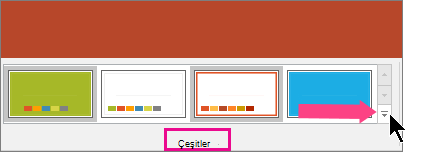
Özel tema oluşturma ve kaydetme
Var olan temada değişiklik yaparak veya boş bir sunuyla sıfırdan başlayarak özel tema oluşturabilirsiniz.
-
İlk slaydınızı seçin ve ardından Tasarım sekmesindeki Çeşitlemeler grubunda aşağı oku seçin.
-
Renkler, Yazı Tipleri, Efektler veya Arka Plan Stilleri'ni seçin ve yerleşik seçeneklerden birini belirleyin veya kendiniz özelleştirin.
-
Stilleri özelleştirmeyi bitirdiğinizde, Temalar grubunda aşağı oku seçin ve sonra da Geçerli Temayı Kaydet'i seçin.
-
Temanıza bir ad girin ve Kaydet’i seçin. Varsayılan olarak, diğer PowerPoint temalarınızla birlikte kaydedilir ve Temalar grubunda Özel başlığı altında kullanılabilir.










